
Получаете ли вы сообщения об ошибках Urlmon.dll отсутствует или не найдена на вашем ПК или ноутбуке с Windows 10? Если ваш ответ ДА, то вы находитесь в правильном месте.
Ошибка Urlmon.dll — это распространенная ошибка, с которой сталкиваются пользователи Windows 10. Ее можно исправить, перерегистрировав файлы Urlmon.dll или восстановив поврежденные системные файлы Windows.
Тем не менее, есть и другие решения, продолжайте читать статью, чтобы найти наилучшие возможные решения для исправления ошибки Urlmon.dll, которая не найдена или отсутствует .
Что такое Urlmon.dll?
Файл Urlmon.dll — это важный файл Microsoft, используемый операционной системой Windows для загрузки библиотеки «Связывание и внедрение объектов» на ПК.
Что ж, библиотека «Связывание и внедрение объектов» обычно содержит набор настроек и файлов, которые используются различными программами, работающими в системе, для выполнения таких функций, как создание гиперссылок, печать и другие функции.
Но иногда при установке новой программы файл DLL повреждается и удаляется, и из-за этого вы не можете запустить конкретную программу и начинаете получать ошибку Urlmon.dll не найден и отсутствует.
В результате вы не можете открывать определенные приложения или игры , в которых используются DLL-файлы urlmon.
Однако, к счастью, некоторые исправления работают для вас, чтобы исправить ошибку Urlmon.dll, отсутствующую или не найденную .
Кроме того, это выглядит для пользовательской системы несколькими различными способами. Здесь ознакомьтесь с некоторыми распространенными ошибками urlmon.dll.
Почему я получаю сообщение об ошибке Urlmon.dll?
Сообщение об ошибке Urlmon.dll может появиться, когда этот файл DLL становится недоступным или операционная система не может получить файл DLL urlmon.
Иногда ошибки urlmon.dll могут указывать на повреждение реестра , компьютерный вирус или проблему с вредоносным ПО или даже на аппаратный сбой.
Что ж, не имеет значения, что вызывает ошибку urlmon.dll, отсутствующую или не найденную, просто следуйте приведенным ниже исправлениям, чтобы устранить ошибку urlmon.dll в Windows.
Некоторые сообщения об ошибках, связанные с urlmon.dll:
- «Urlmon.dll не найден»
- «Не удалось запустить данное приложение, поскольку не найден файл urlmon.dll. Переустановка приложения может решить проблему."
- «Не удается найти [ПУТЬ]\urlmon.dll»
- Не удалось найти порядковый номер 459 в библиотеке динамической компоновки urlmon.dll
- «Файл urlmon.dll отсутствует».
- «Не удается запустить [ПРИЛОЖЕНИЕ]. Отсутствует необходимый компонент: urlmon.dll. Пожалуйста, установите [ПРИЛОЖЕНИЕ] еще раз».
Как исправить ошибку Urlmon.dll в Windows 10?
Обратите внимание: если вы не можете загрузить свою систему, загрузите Windows в безопасном режиме и попробуйте указанные ниже исправления:
Оглавление
#1: Зарегистрируйте заново urlmon.dll
В первую очередь рекомендуется перерегистрировать файл Urlmon.dll, так как установка последних файлов может привести к повреждению или удалению файла.
Для этого выполните следующие действия:
- Щелкните правой кнопкой мыши кнопку « Пуск »> щелкните « Командная строка » и запустите ее от имени администратора.
- Теперь в окне командной строки > введите regsvr32 urlmon.dll > нажмите Enter
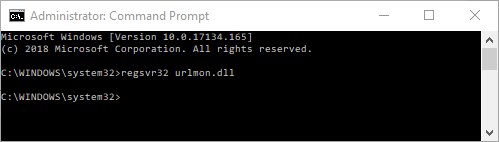
И когда команда будет завершена> перезагрузите компьютер.
Теперь проверьте, устранена ли ошибка отсутствия Urlmon.dll .
№ 2: Сканирование на наличие вирусов/вредоносных программ
Если ваш компьютер заражен вирусом или вредоносным ПО, сканируйте вашу систему с помощью хорошего антивируса.
Обязательно загрузите доверенную стороннюю антивирусную программу и полностью просканируйте свою систему, чтобы удалить все вредоносные программы или вирусы с вашего ПК/ноутбука.
Вы также можете сканировать свою систему с помощью SpyHunter, это продвинутая программа, которая защищает вашу систему от онлайн-угроз и заражения вредоносным ПО.
Получите SpyHunter для полного удаления вирусов или вредоносных программ
#3: Переустановите связанные приложения/программы
Если вы получаете сообщение об ошибке urlmon.dll при использовании определенной программы, лучше всего удалить конкретную программу или приложение и переустановить его.
Чтобы удалить программы, выполните следующие действия:
- Сначала нажмите «Пуск» > «Панель управления».
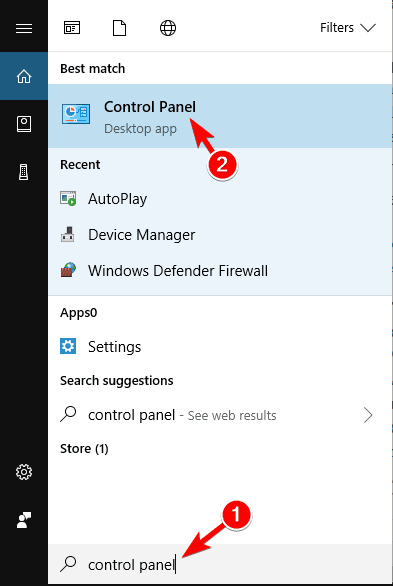
- Затем в открытом окне нажмите «Удалить программу» в разделе « Программы ».
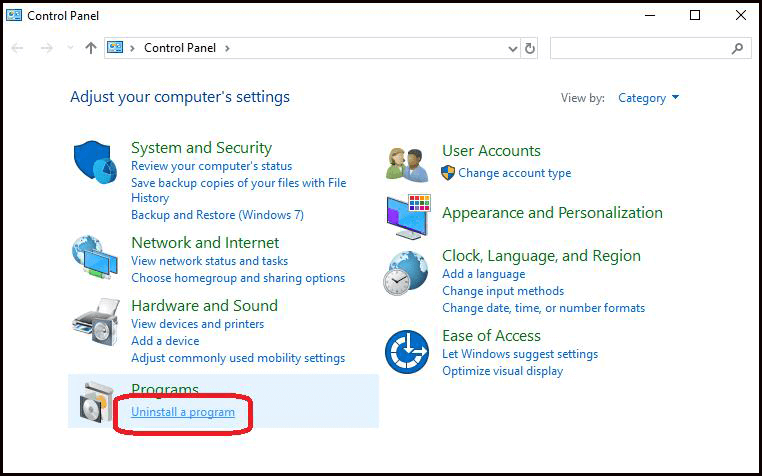
- И когда появится список> перейдите к конкретной программе, которая вызывает проблему.
- Щелкните его правой кнопкой мыши и выберите Удалить.

- Дождитесь завершения программы удаления и перезагрузите устройство.
И все, программа удалена с вашего компьютера.
Иногда удаление программы вручную не приводит к ее полному удалению, некоторые из ее ненужных файлов или записей реестра остаются. И когда вы устанавливаете программу в следующий раз, она начинает вызывать проблемы
Итак, предлагается использовать сторонний деинсталлятор , чтобы полностью удалить программу из вашей системы.
Получите Revo Uninstaller, чтобы полностью удалить программу
Теперь, после полного удаления конкретной программы, переустановите новую копию программы в вашей системе Windows.
# 4: Обновите свою систему Windows 10
Проверьте, доступно ли последнее обновление для Windows 10, затем установите его, это поможет вам заменить или обновить файлы DLL на вашем ПК.
Для этого выполните следующие действия:
- Нажмите клавишу Windows + I , чтобы открыть приложение « Настройки » , и выберите « Обновления и безопасность».
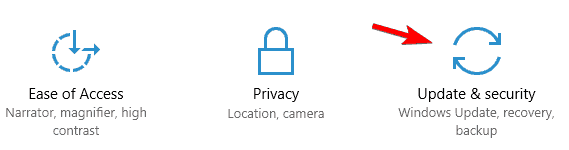
- Затем нажмите кнопку « Центр обновления Windows »> нажмите кнопку «Проверить наличие обновлений » .
- И подождите, пока Windows 10 проверит наличие доступных обновлений и установит их в вашей системе.
# 5: Обновите системный драйвер
Устаревшие системные драйверы также могут вызывать ошибки urlmon.dll . Поэтому проверьте системные драйверы, обновлены они или нет.
Кроме того, если вы получаете сообщение об ошибке « urlmon.dll отсутствует » при попытке сыграть в 3D-видеоигру, рекомендуется также обновить драйверы видеокарты.
Вы можете найти последнее обновление драйвера на веб- сайте производителя или на официальном веб -сайте Microsoft, а также выполнить поиск последнего обновления драйвера.
Вы также можете автоматически обновить драйвер с помощью Driver Easy . Это автоматически сканирует и обновляет драйверы, сканируя один раз и легко обновляя все системные драйверы и драйверы видеокарты.
Get Driver Easy для автоматического обновления драйверов
# 6: восстановить поврежденные файлы Windows
Иногда из-за поврежденных системных файлов Windows вы также можете столкнуться с ошибкой urlmon.dll. А для восстановления поврежденных системных файлов запустите встроенную команду проверки системных файлов.
Для этого выполните следующие действия:
- Сначала нажмите клавишу Windows + X > выберите «Командная строка (Администратор)».
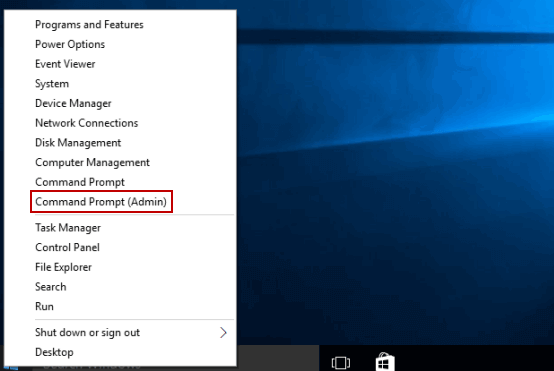
- Теперь в командной строке введите приведенную ниже команду и нажмите Enter.
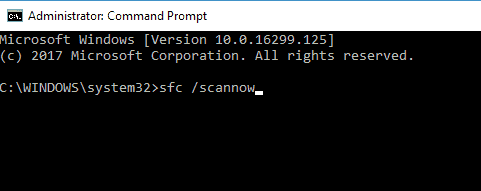
- Дождитесь окончания процесса сканирования (около 15 мин.)
И перезагрузите компьютер, проверьте, исправлена ли ошибка urlmon.dll или нет. Кроме того, не стесняйтесь читать наше руководство, чтобы следовать другим ручным решениям для исправления ошибок DLL .
По оценкам, теперь urlmon.dll исправлен, но если нет, то лучше всего просканировать вашу систему с помощью автоматического инструмента восстановления DLL.
Лучшее и простое решение для исправления ошибки отсутствия Urlmon.dll
Если после выполнения ручных решений вы все еще сталкиваетесь с ошибкой urlmon.dll, вы можете легко исправить ее, запустив инструмент восстановления ПК . Это продвинутый инструмент восстановления, который всего за несколько кликов исправит поврежденные или отсутствующие DLL-файлы путем однократного сканирования .
Это также способно исправить различные проблемы с компьютером и другие ошибки, такие как ошибка BSOD, ошибка EXE, восстановить поврежденные системные файлы Windows, записи реестра, предотвратить потерю файлов и многое другое.
Он исправляет ошибки и защищает ПК от случайных сбоев и других системных ошибок, а также оптимизирует производительность ПК с Windows.
Получите инструмент восстановления ПК, чтобы легко исправить ошибку urlmon.dll
Вывод:
Что ж, я выполнил свою работу, теперь ваша очередь исправить ошибку urlmon.dll, которая отсутствует или не найдена в системе Windows 10/8 и 7.
Следуйте решениям, приведенным одно за другим, но если ручные решения не сработают для вас, не стесняйтесь запускать утилиту автоматического восстановления и легко исправлять ошибку urlmon.dll .
Надеюсь, статья вам поможет.
Удачи…!


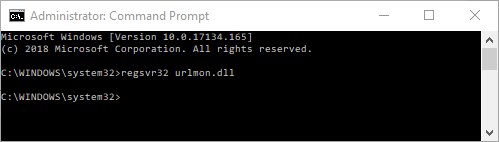
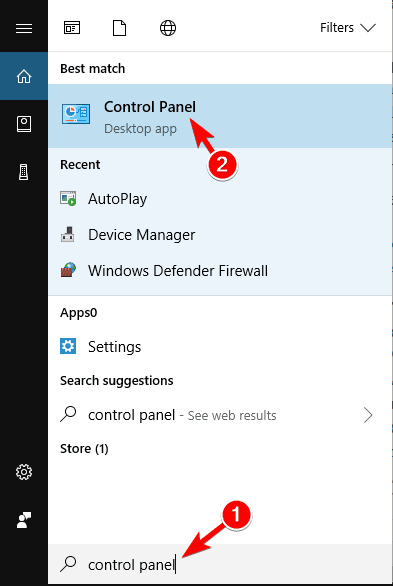
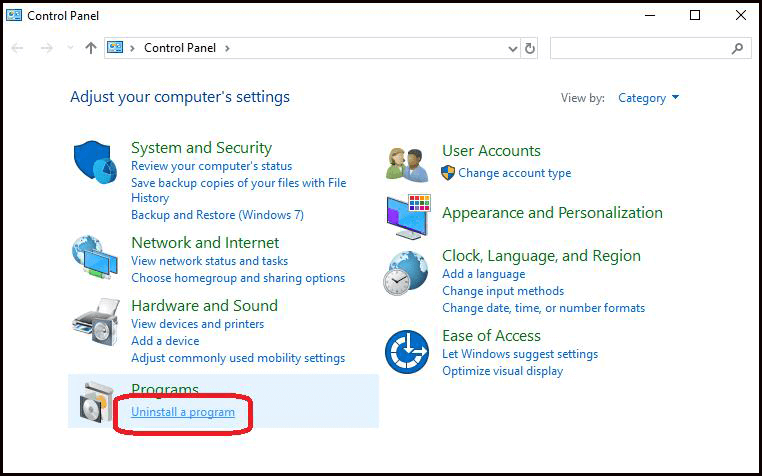

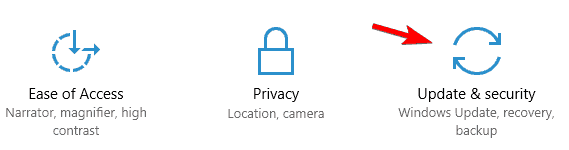
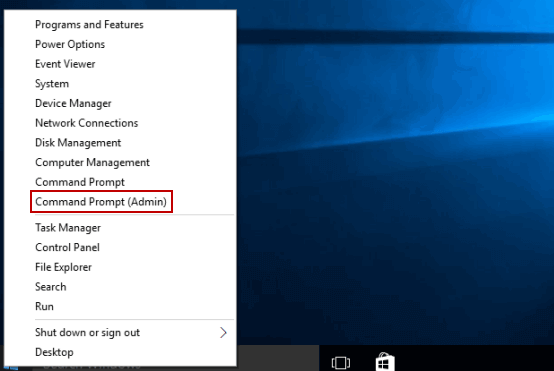
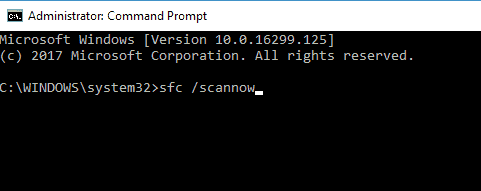

![Как решить проблему «Sims 4 Сим не спит»? [ПРОВЕРЕННЫЕ СПОСОБЫ] Как решить проблему «Sims 4 Сим не спит»? [ПРОВЕРЕННЫЕ СПОСОБЫ]](https://luckytemplates.com/resources1/images2/image-6501-0408151119374.png)


![Исправить Dungeon Siege 2 без указателя мыши [ПРОВЕРЕННЫЕ СПОСОБЫ] Исправить Dungeon Siege 2 без указателя мыши [ПРОВЕРЕННЫЕ СПОСОБЫ]](https://luckytemplates.com/resources1/images2/image-5004-0408151143369.png)

![Ваш компьютер или сеть могут отправлять автоматические запросы [ИСПРАВЛЕНО] Ваш компьютер или сеть могут отправлять автоматические запросы [ИСПРАВЛЕНО]](https://luckytemplates.com/resources1/images2/image-1491-0408150724646.png)
